MFC-990CW
FAQ & Fehlerbehebung |

MFC-990CW
Datum: 09.07.2019 Kennnummer: faq00002976_000
Das gescannte Bild ist unscharf, verzerrt oder verfälscht, wenn ich das ControlCenter2 oder den Scan-Knopf auf meiner Brother Maschine verwende. (Für Mac OS X 10.5)
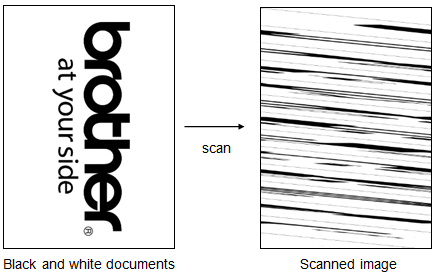
Diese Problem tritt möglicherweise auf, wenn schwarzweiß Dokumente mit dem Scantyp auf Auto gescannt werden.
Um das Problem zu lösen, müssen Sie den Scantyp auf Echtes Grau oder Schwarz & Weiß ändern.
Folgen Sie den Schritten, um die Einstellungen zu ändern.
Bitte beachten Sie: da die Anleitung je nach Funktion, die Sie gewählt haben, unterschiedlich sein kann, erklären wir die Schritte anhand des Beispiel "Scan to Datei".
-
Starten Sie das ControlCenter2.
Klicken Sie das Symbol in der Menüleiste und wählen Sie Öffnen.
Symbol in der Menüleiste und wählen Sie Öffnen.
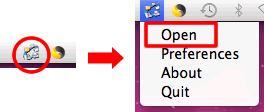
Wenn Sie das Symbol nicht in der Menüleiste sehen, klicken Sie auf Macintosh HD => Library => Drucker=> Brother => Utilities => ControlCenter => ControlCenter.app.
Das Symbol erscheint nun in der Menüleiste. Klicken Sie auf das Symbol und anschließend auf Öffnen.
Symbol erscheint nun in der Menüleiste. Klicken Sie auf das Symbol und anschließend auf Öffnen. -
Das ControlCenter2 Fenster wird erscheinen.
Klicken Sie auf Konfiguration => Scannen und wählen Sie Datei aus.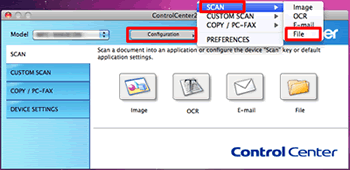
-
Das Einstellungsfenster für Scan to Datei wird erscheinen. Der Reiter Software Button konfiguriert den Scan to Datei Button innerhalb der ControlCenter2 Softwareoberfläche. Der Reiter Geräte Button konfiguriert den Scan-Knopf auf dem Brother Gerät. Wählen Sie den Reiter aus, den Sie konfigurieren möchten.
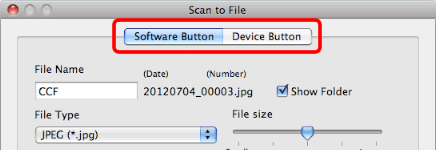
-
Wählen Sie Echtes Grau oder Schwarz & Weiß aus der Liste Scantyp und klicken Sie OK.
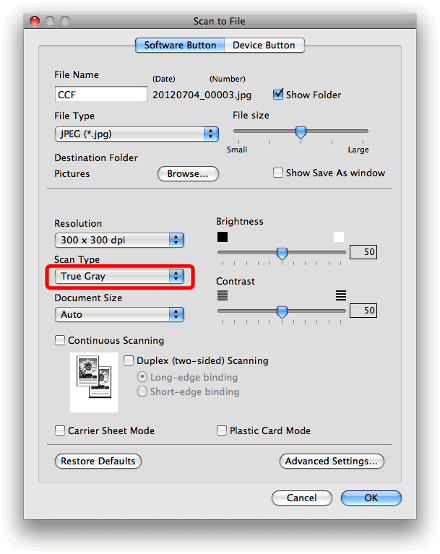
- Versuchen Sie die Dokumente erneut zu drucken.
Wenn Sie ein farbiges Bild scannen möchten, ändern Sie den Scantyp zurück zu Auto oder Farbe.
ADS-2100, ADS-2600W, DCP-110C, DCP-115C, DCP-120C, DCP-130C, DCP-135C, DCP-145C, DCP-150C, DCP-165C, DCP-195C, DCP-310CN, DCP-315CN, DCP-330C, DCP-340CW, DCP-357C, DCP-365CN, DCP-375CW, DCP-385C, DCP-395CN, DCP-4020C, DCP-540CN, DCP-560CN, DCP-585CW, DCP-6690CW, DCP-7010, DCP-7010L, DCP-7025, DCP-7030, DCP-7040, DCP-7045N, DCP-7055, DCP-7055W, DCP-7060D, DCP-7065DN, DCP-750CW, DCP-770CW, DCP-8020, DCP-8025D, DCP-8040, DCP-8045D, DCP-8060, DCP-8065DN, DCP-8070D, DCP-8085DN, DCP-8110DN, DCP-8250DN, DCP-9010CN, DCP-9040CN, DCP-9042CDN, DCP-9045CDN, DCP-9055CDN, DCP-9270CDN, DCP-J125, DCP-J140W, DCP-J315W, DCP-J515W, DCP-J525W, DCP-J715W, DCP-J725DW, DCP-J925DW, MFC-210C, MFC-215C, MFC-240C, MFC-250C, MFC-255CW, MFC-260C, MFC-290C, MFC-295CN, MFC-3220C, MFC-3240C, MFC-3420C, MFC-3820CN, MFC-410CN, MFC-425CN, MFC-440CN, MFC-465CN, MFC-4820C, MFC-490CW, MFC-5440CN, MFC-580, MFC-5840CN, MFC-5860CN, MFC-5890CN, MFC-5895CW, MFC-620CN, MFC-640CW, MFC-6490CW, MFC-660CN, MFC-680CN, MFC-6890CDW, MFC-7225N, MFC-7320, MFC-7360N, MFC-7420, MFC-7440N, MFC-7460DN, MFC-7820N, MFC-7840W, MFC-7860DW, MFC-790CW, MFC-820CW, MFC-8220, MFC-8370DN, MFC-8380DN, MFC-845CW, MFC-8460N, MFC-8510DN, MFC-8520DN, MFC-8820D, MFC-8840D, MFC-8840DN, MFC-885CW, MFC-8860DN, MFC-8870DW, MFC-8880DN, MFC-8890DW, MFC-8950DW, MFC-8950DWT, MFC-9120CN, MFC-9160, MFC-9180, MFC-9320CW, MFC-9420CN, MFC-9440CN, MFC-9450CDN, MFC-9460CDN, MFC-9465CDN, MFC-9660, MFC-9760, MFC-9840CDW, MFC-9880, MFC-990CW, MFC-9970CDW, MFC-J220, MFC-J410, MFC-J415W, MFC-J430W, MFC-J5910DW, MFC-J615W, MFC-J6510DW, MFC-J6710DW, MFC-J6910DW, MFC-J825DW
Wenn Sie weitere Unterstützung benötigen, wenden Sie sich an den Brother-Kundendienst:
Rückmeldung zum Inhalt
Bitte beachten Sie, dass dieses Formular nur für Rückmeldungen verwendet wird.